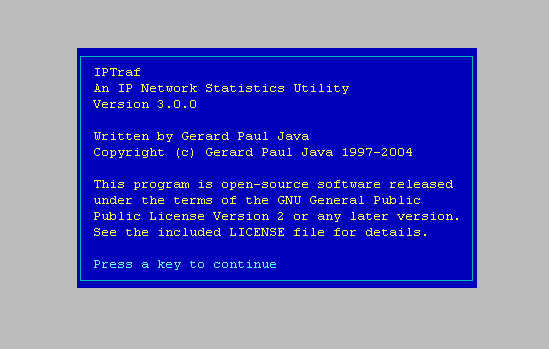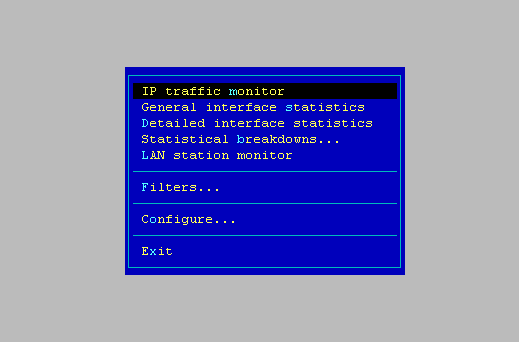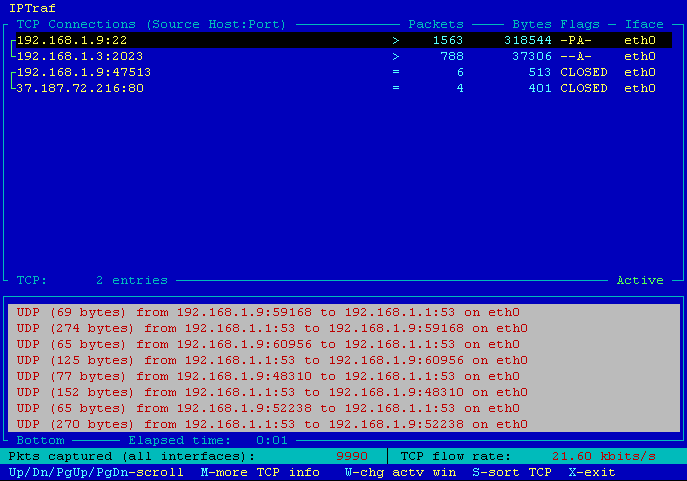iptraf sunucunuzdaki interface’lerin network istatistiklerini anlık olarak görmenizi sağlayan bir uygulamadır. Kısaca network monitörüdür diyebiliriz. TCP/UDP trafikleri tercihsel izleyebilir, paket durumunu, hangi iplerin hangi porta bağlandığını ve ne kadar trafik tükettiğini görebilirsiniz. Ayrıca bağlantının türünüde görebiliyorsunuz.
iptraf kurulumu için aşağıdaki komutu yürütmeniz yeterlidir :
|
1 |
yum -y install iptraf |
kurulum sonrası komut satırına iptraf yazıp enter a basmanız uygulamanın çalışmasını sağlayacaktır. Bu komut ile ön arayüze giriş yapmış oluyorsunuz. Aşağıdaki ekranı gördüğünüzde herhangi bir tuşa basın.
Ardından çeşitli seçeneklerin yer aldığı aşağıdaki ekranı göreceksiniz :
Kısaca açıklayacak olur isek;
IP traffic monitor = dilediğiniz bir interface in trafik durumunu gösterir.
General interface statistics = tüm interfacelerin trafik durumunu gösterir.
Detailed interface statistics = seçilen interface in istatistiksel durumunu gösterir.
Statistical breacdowns = seçilen interface in trafik durumunu paket boyutu veya portsal olarak sıralar.
Lan station monitor = LAN / interface giren, çıkan trafik durumunu byte olarak değersel gösterir.
Filters = filtrelemeler
Configure = iptraf ile ilgili ayarlamalar.
Exit : Çıkış
iptraf komutunda kullanılabilecek opsiyonlar :
iptraf
iptraf [options]
iptraf -i interface_adı (eth0, eth1 gibi)
Örneğin eth0 ı izlemek için aşağıdaki komutu kullanalım :
|
1 |
iptraf -i eth0 |
Çıkmak için x tuşuna basmanız yeterli 🙂